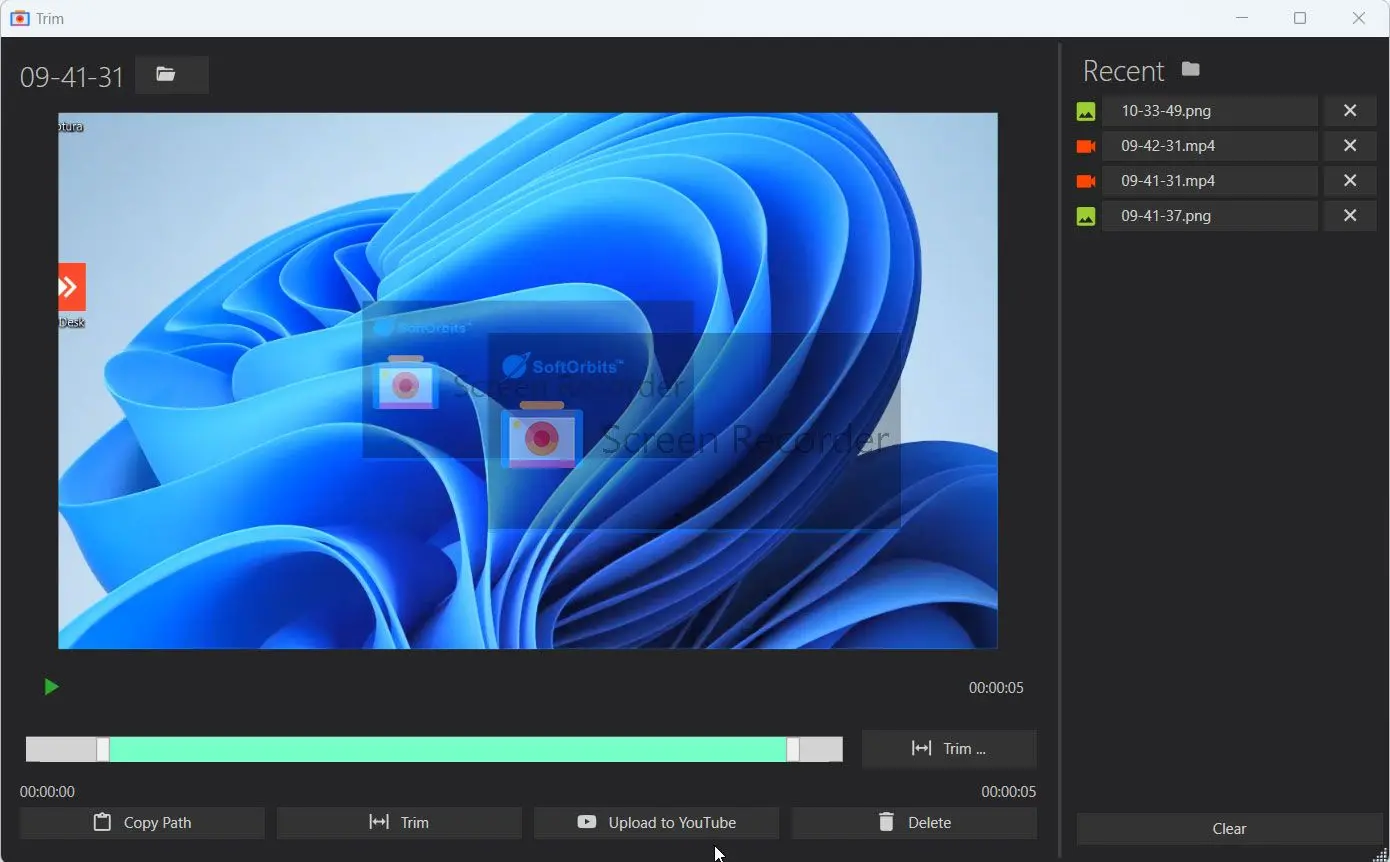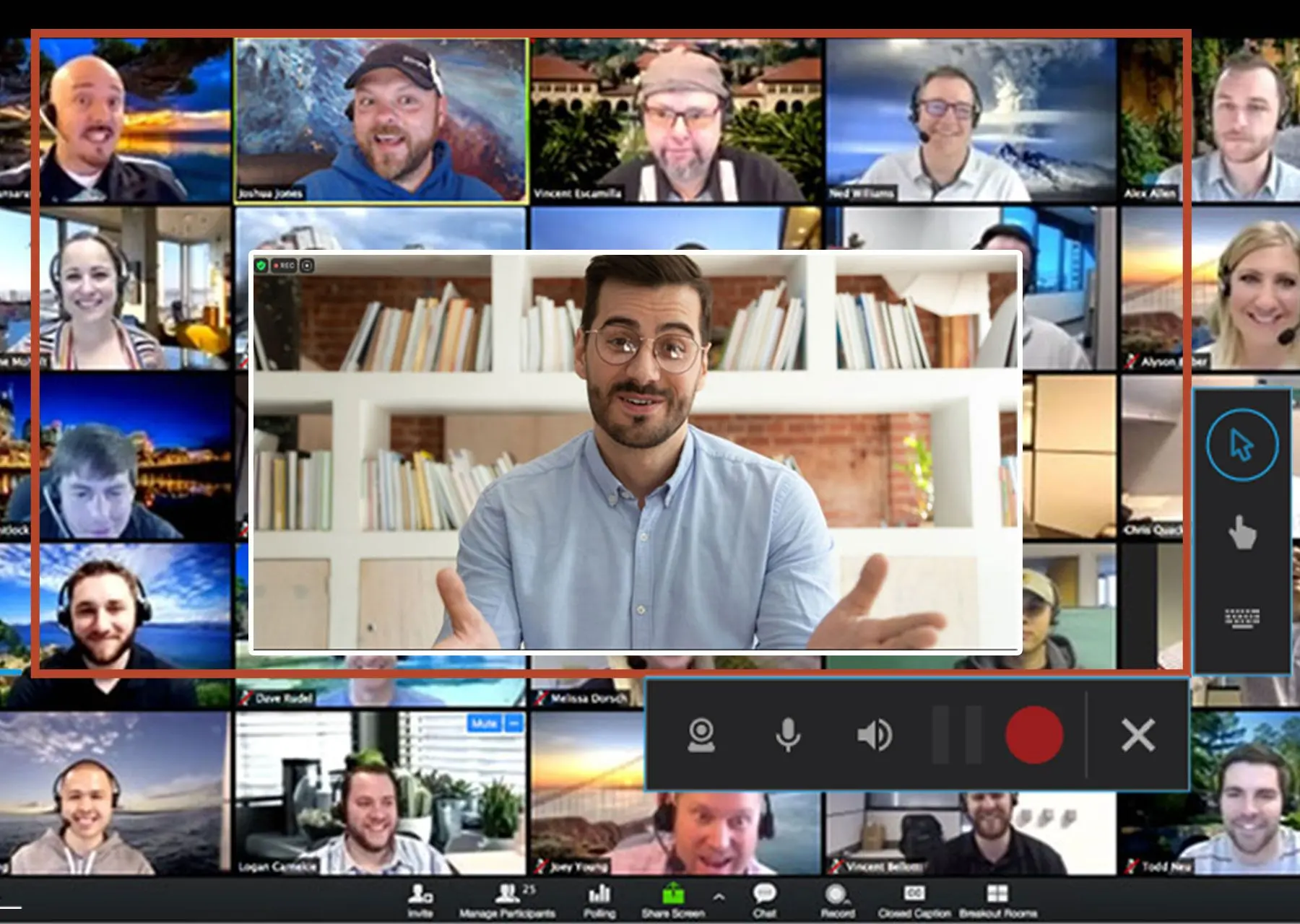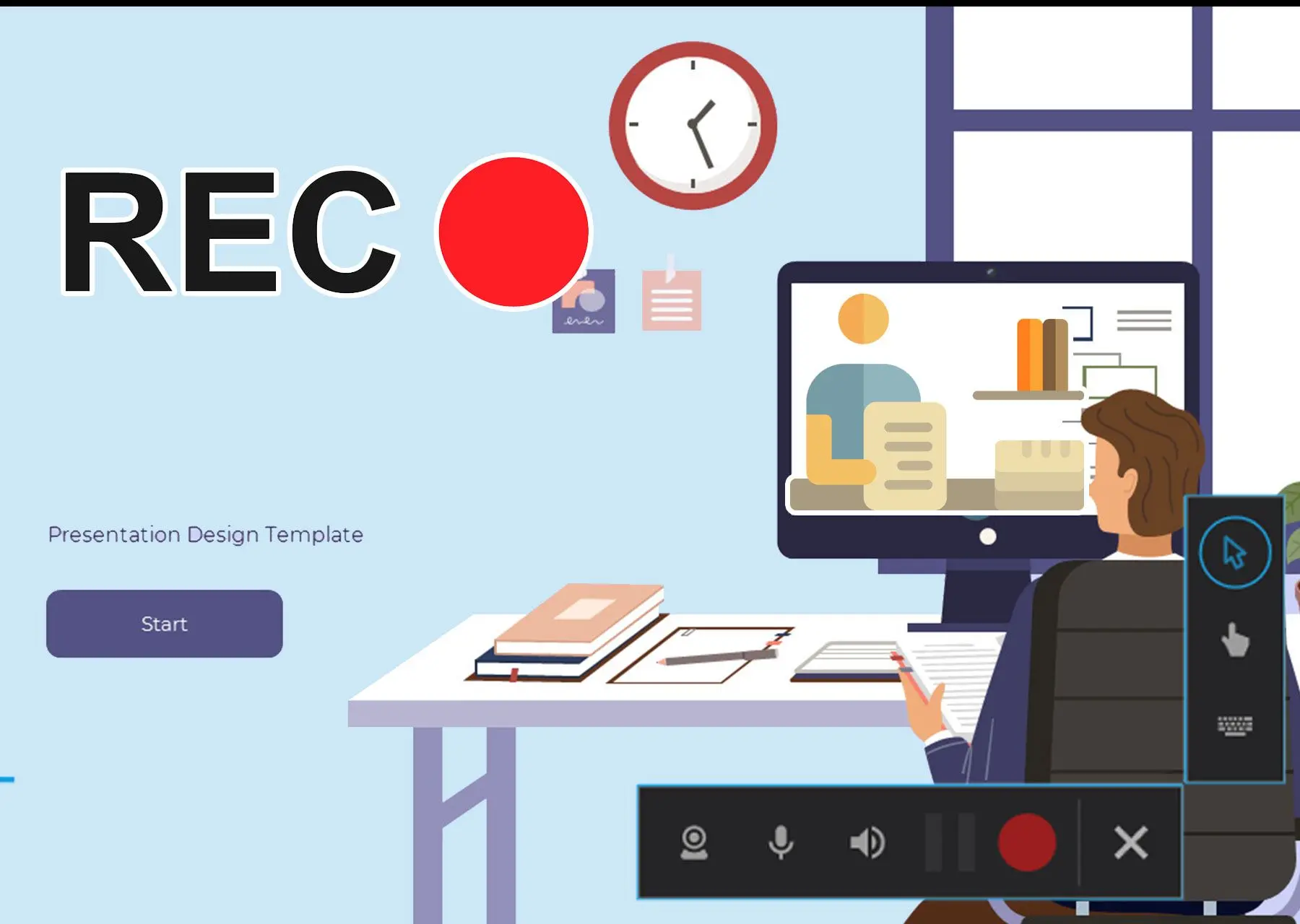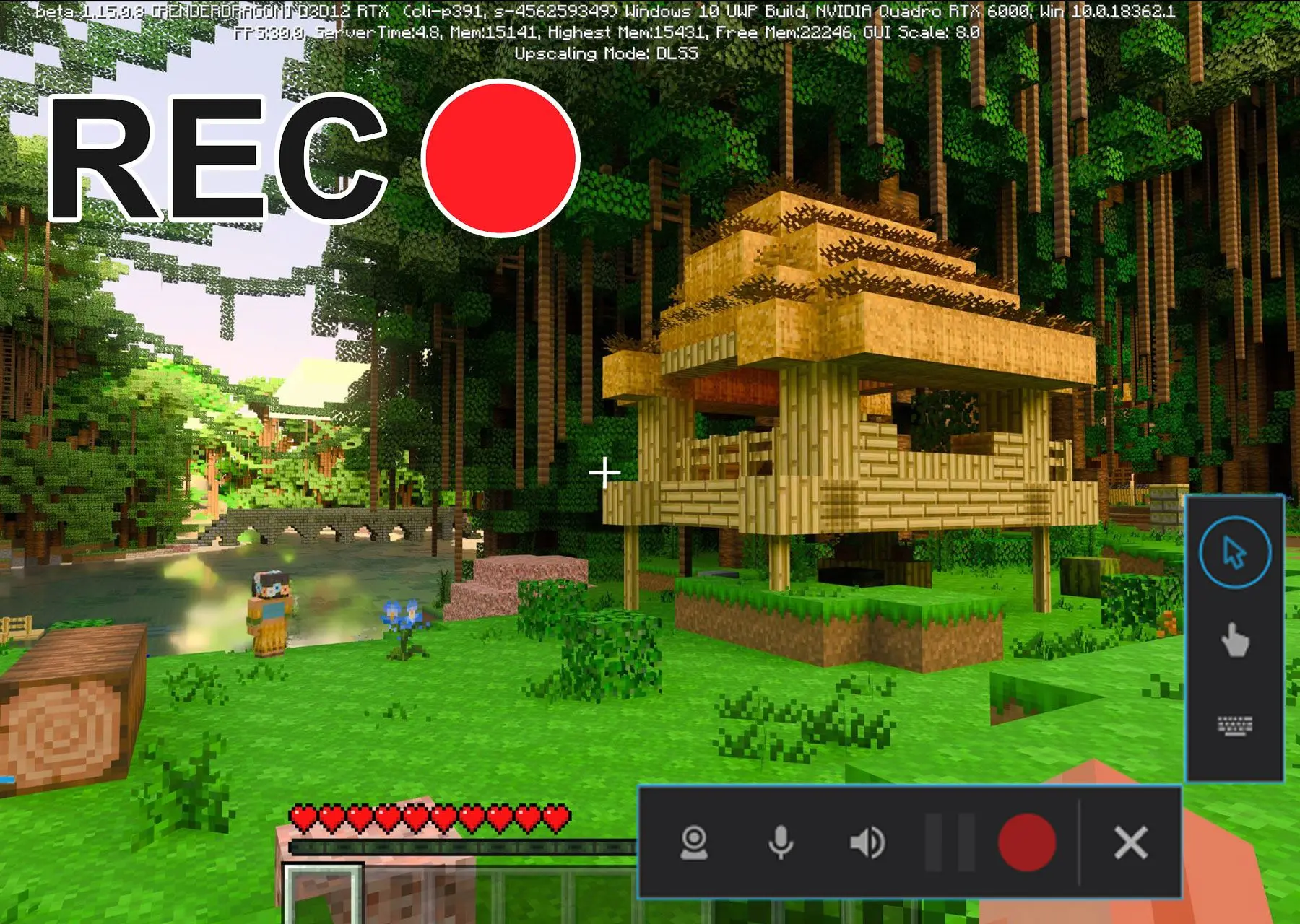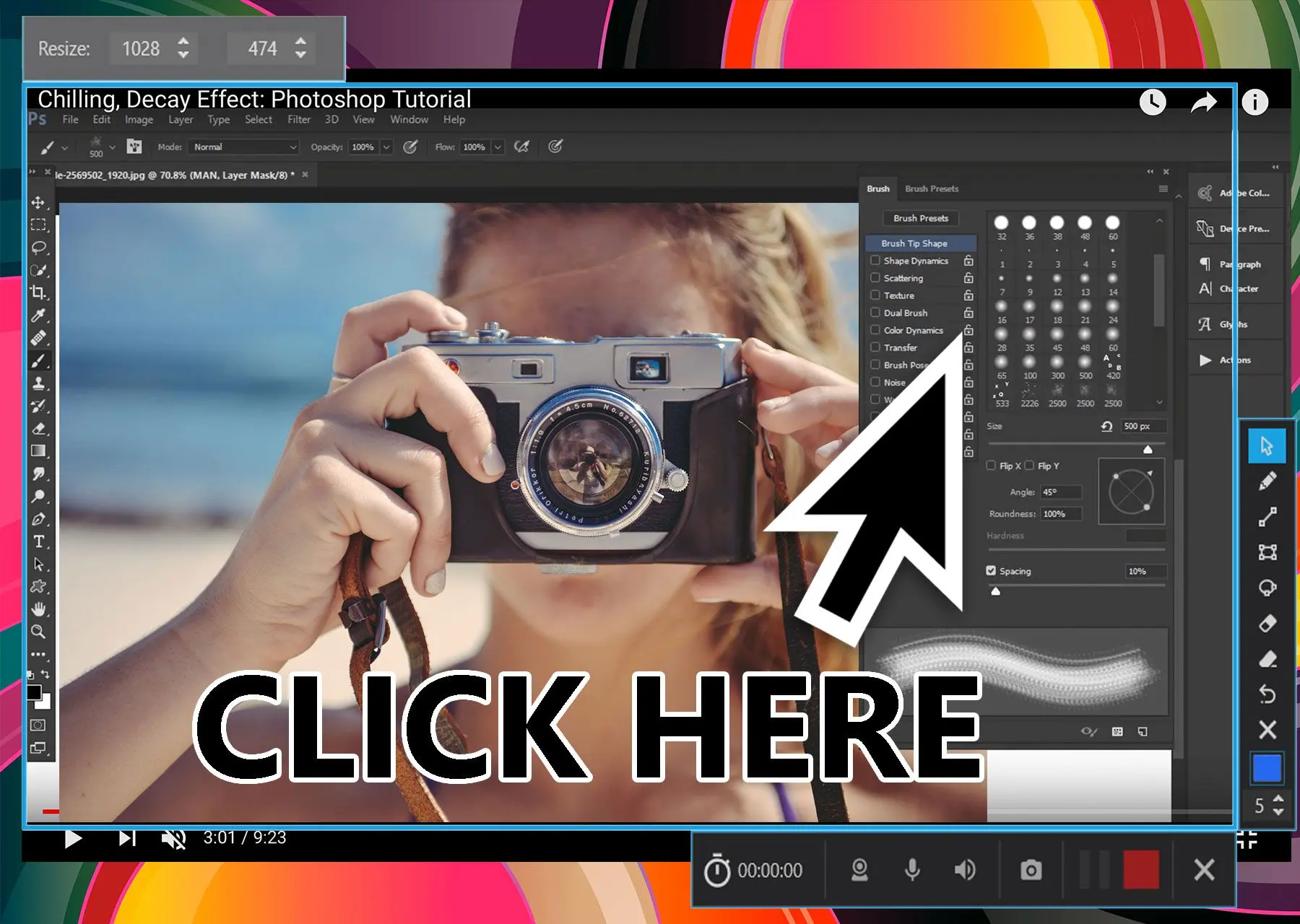Hur du spelar in din skärm gratis (Steg-för-steg-guide)
När det gäller skärminspelning på en dator med Windows 11 har vi dig täckt. För att börja spela in, följ bara dessa enkla steg:
Klicka på inspelningsknappen på flytande balkwidgeten
Klicka helt enkelt på inspelnings-knappen på den flytande balken för att börja.
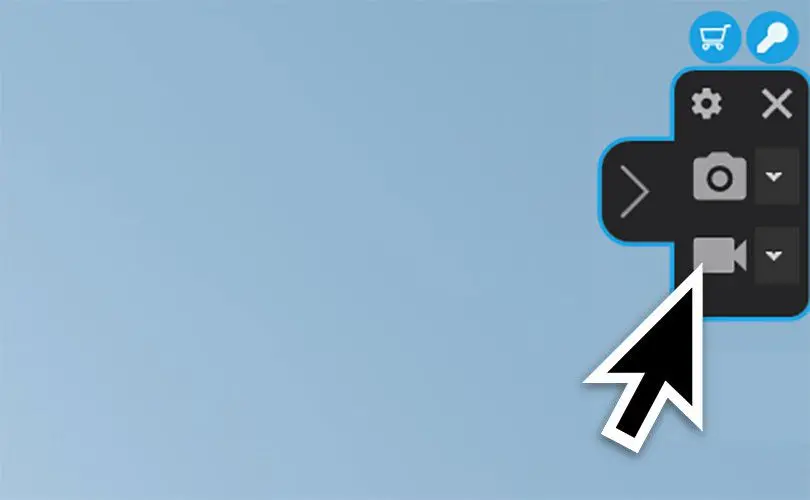
Välj område att spela in
Välj det specifika området på din skärm som du vill spela in med ett inbyggt områdesskärningsverktyg. Du kan enkelt anpassa din inspelning för att fånga hela skärmen eller en del av den och lämna oönskade delar av din Windows-skärm utanför inspelningen.
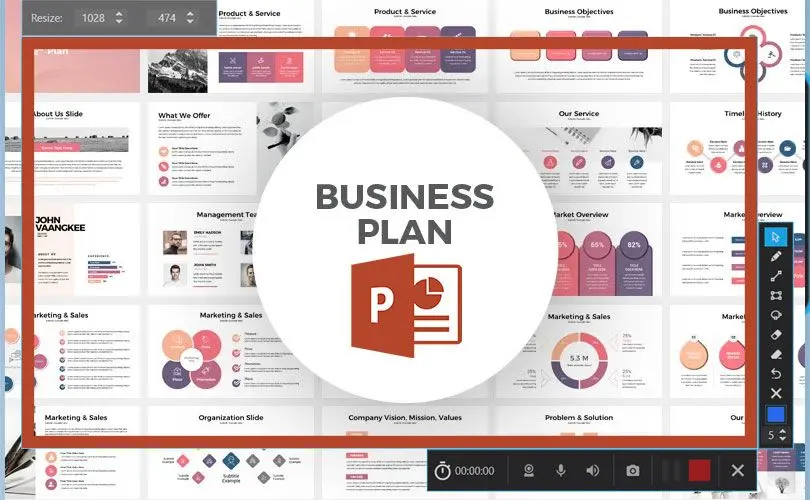
Klicka på Ins för att börja
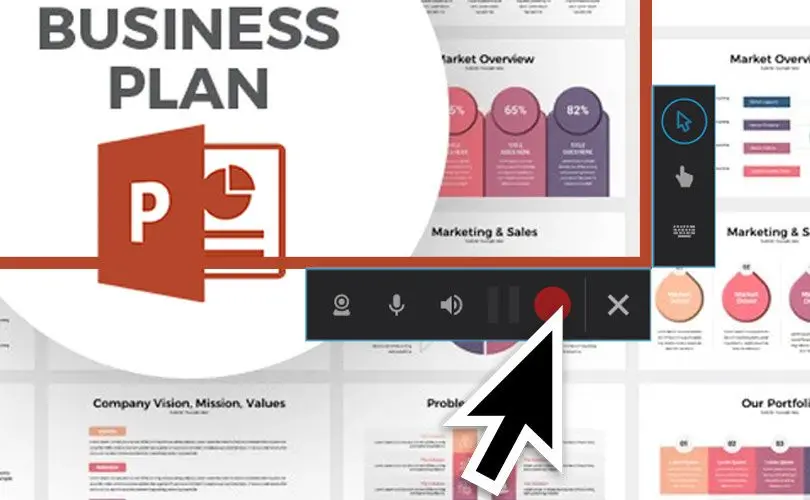
Redigera eller dela inspelningen
SoftOrbits Screen Recorder för Windows 11 levereras med en inbyggd videoredigerare som gör att du enkelt kan redigera ditt innehåll, klippa delar av din video och slutligen dela den med andra.